Jaa Outlook vCard-käyntikorteilla, jotta vastaanottajat voivat tuoda ne suoraan yhteystietoluetteloihinsa Gmailissa, Apple Mailissa ja monissa muissa sähköpostiohjelmissa. Kun valitset jaetvat yhteystiedot, Outlook liittää ne uuteen viestiin – sinun tarvitsee vain napsauttaa Lähetä-painiketta.
Vihje: Jos olet kirjoittamassa sähköpostiviestiä, sinun ei tarvitse poistua viestistä ja siirry Henkilöt-ruutuun vCardien liittämistä varten. Katso vCardin liittäminen sähköpostiviestiin.
Yhteystiedon lähettäminen vCard-kortina
-
Valitse siirtymispalkissa Henkilöt.

Jos haluat, että yhteyshenkilö näkyy vCardina, valitse Nykyinen näkymä -ryhmässäKäyntikortti.
-
Valitse yhteystiedot, jotka haluat lähettää edelleen. Valitse useita yhteyshenkilöitä pitämällä Ctrl-näppäintä painettuna ja valitsemalla kukin yhteystieto.
-
Valitse Jaa-ryhmässäLähetä yhteystietoedelleen ja valitse sitten Käyntikorttina.
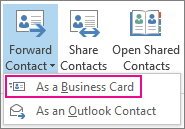
Outlook liittää vCardin viestiin ja lisää sen kuvan viestin tekstiosaan.
Vihje: Jos haluat liittää yhteystietoja vCardeina ilman vCard-kuvia, valitse Outlook yhteystietona.
Yhteystietojen vieminen .csv tiedostoon
Jos haluat mieluummin viedä yhteystiedot tiedostoon, jonka muut ohjelmat voivat tuoda, tallenna ne ohjattua tuonti- ja vientitoimintoa käyttämällä .csv tiedostoon. Kun viet yhteystietoja kansiosta, et voi määrittää vain yksittäistä yhteystietoa.
-
Käynnistä ohjattu toiminto valitsemalla Tiedosto ja > avaa & vie > Tuonti/vienti.
-
Valitse ohjatun toiminnon ensimmäisellä sivulla Vie tiedostoon ja valitse > seuraava.
-
Valitse seuraavalla sivulla Pilkuilla erotettavat arvot >Seuraava.
-
Valitse joko Yhteystiedot-kansio tai alikansio, jonka haluat viedä, ja valitse Seuraava.
Huomautus: Voit viedä ohjatun toiminnon avulla vain yhden kansion kerrallaan.
-
Etsi selaamalla tiedoston tallennusmuoto ja valitse OK.
-
Napsauta Seuraava.
-
Varmista, että Vie yhteystiedot kansiosta yhteystiedoista -valintaruutu (tai alikansion nimi) -valintaruutu on valittuna.
-
Toimi seuraavasti:
-
Jos haluat viedä kaikki oletuskentät, valitse Valmis.
-
Jos haluat viedä vain kentät, jotka haluat ja hallita kenttien järjestystä .csv, valitse Yhdistä mukautetut kentät ja tee sitten seuraavasti:
-
Valitse Tyhjennä kartta. Tämä poistaa kaikki kentät oikeanpuoleisesta ruudusta, ja voit aloittaa puhtaalta pöydältä.
-
Napsauta vasemmanpuoleisessa ruudussaluokkien, kuten Nimi ,Yrityksen osoite ,Kotiosoite ja Sähköposti, vieressä olevaa + -symbolia, jotta näet niiden yksittäiset kentät.
-
Valitse kentät yksi kerrallaan ja vedä ne oikeaan ruutuun.
-
Voit muuttaa kenttien järjestystä oikeanpuoleisessa ruudussa vetämällä niitä ylös- tai alaspäin. Tämä vaikuttaa tiedoston sarakkeiden .csv.
-
Kun olet lisännyt kentät ja siirnyt ne, valitse OK.
-
Valitse Valmis.
Huomautus: Kun saat uuden tietokoneen, sinun ei tarvitse viedä yhteystietoja vanhasta tietokoneesta, jos organisaatiossasi on käytössä Microsoft Exchange Server. Yhteystiedot näkyvät automaattisesti, kun Outlook määritetään uudessa koneessa.
-
-
Lisätietoja vCardista ja yhteystiedoista
Oletko saanut vCardeja sisältävän viestin? Katso, miten voit tuoda vCardeja Outlook yhteystietoihin.
Haluatko lisätietoja yhteystietojen lisäämisestä Outlook? Tutustu seuraaviin artikkeleihin:










